表示内容、操作などについて
表示内容
FAOのサイトからダウンロードできる Supply UtilizationAccounts に関するデータをもとに、以下のように、3パターンのグラフと、一覧表を表示しています。 ただし、下記の「1.輸入品あるいは輸出品に関する品目別数量のグラフと一覧表」については、同じ枠組みを使って、輸入と、輸出に関する情報に切り替える方式となっていますので、同時に表示されるのは、「1.輸入品あるいは輸出品に関する品目別数量のグラフと一覧表」と「2.指定品目の(Supply)と、消費(Utilization)に関するグラフと一覧表」の2パターンです。1.輸入品あるいは輸出品に関する品目別数量のグラフと一覧表
公開されてるデータには複数年のデータが含まれるのですが、そのうち、最終年のデータから、輸入や輸出されている品目について、数量(重量)の多い順に並べた、グラフ、一覧表を表示しています。 なお、一覧表では、データの並び替え(昇順、降順)も可能です。(1)輸入品グラフ
輸入品を、量の多い順に並べて、Barグラフで表示したものです。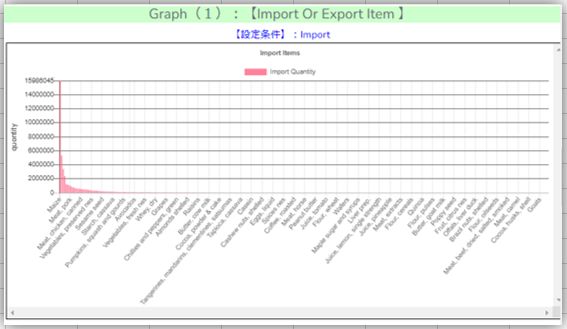
(2)輸入品一覧データ
大元のデータから、輸出に関する、最終年の情報を抜き出して一覧表したもので、上記グラフの元データにもなっています。
(3)輸出品グラフ
上記の(1)のグラフの枠組みを使って、輸出品のグラフとしたものです。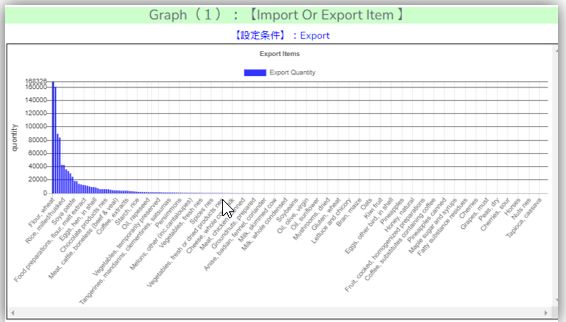
(4)輸出品一覧データ
上記(2)の表の枠組みに、大本のデータから輸出品に関するデータを抜き出して表示しています。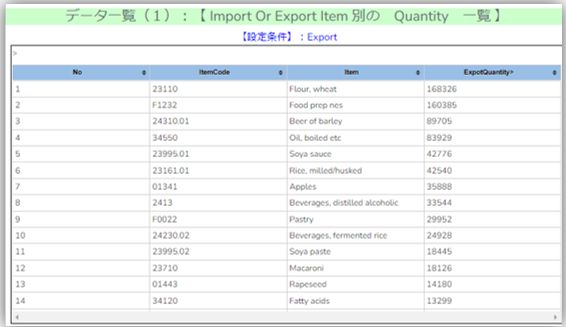 ※(1)(2)は、同一のグラフ(1)で表示を切り替える方式になっています。また一覧表(2)(3)も同様に一覧表(1)の表示内容を切り替える方式になっています。
※(1)(2)は、同一のグラフ(1)で表示を切り替える方式になっています。また一覧表(2)(3)も同様に一覧表(1)の表示内容を切り替える方式になっています。2.指定品目の供給(Supply)と、利用(Utilization)に関するグラフと一覧表
(1)在庫、輸入、生産の合計(Supply)と、全利用量、用途別利用量の複合グラフ 複合グラフなので、少しわかりにくいかもしれません。 Lineグラフは、赤がOpenStock、緑がImport 、青がProductionで、これらを合計したものが黒(TotalSupply)となっています。 一方、Barグラフは、Utilizationに関する積み上げグラフです。Elementの分類において、Supplyに関するも以外を含めています。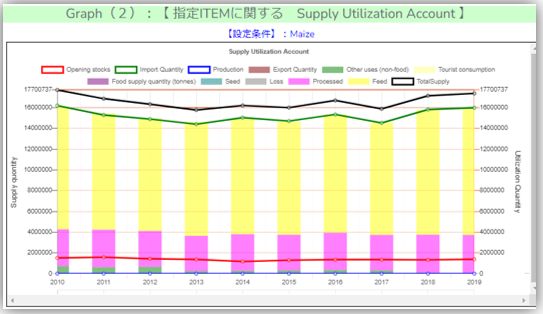 (2)上記(1)の元データの一覧表 元データの全項目を表示しています。
(2)上記(1)の元データの一覧表 元データの全項目を表示しています。 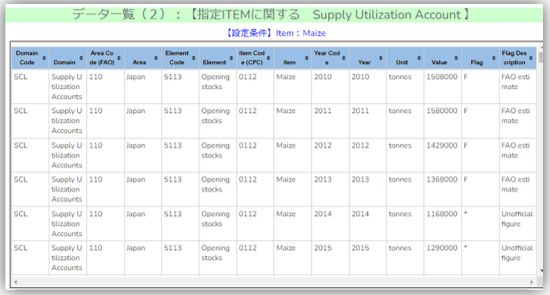
操作について
操作することは、1.表示条件の設定、2.csvファイルの読み込み(あらかじめ用意してあるJapanのデータ以外を表示する場合のみ)、だけdす。1.表示条件の設定
(1)上記「表示内容」で示した「1.輸入品あるいは輸出品に関する品目別数量のグラフと一覧表」のグラフと一覧表の表示内容を切り替える操作です。 下記のチェックボックスのチェックを変えるだけで、グラフ、一覧の表示内容が変わります。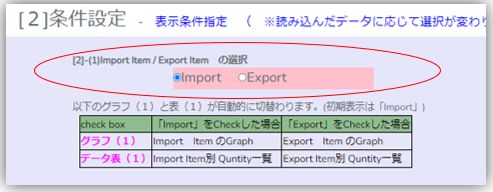 (2)品目(Item)の指定と、表示ボタンクリック 任意の品目を選択して、「Dispボタン」をクリックすると上記「表示内容」の「2.指定品目の(Supply)と、消費(Utilization)に関するグラフと一覧表」のグラフと一覧表の表示内容が更新されます。 なお、品目の選択に当たっては、ドロップダウンリストの並びを以下の3通りに並び替えて、選択することができます。Import Quantityの多い順、Import QUantityの多い順、code順の3通りです。
(2)品目(Item)の指定と、表示ボタンクリック 任意の品目を選択して、「Dispボタン」をクリックすると上記「表示内容」の「2.指定品目の(Supply)と、消費(Utilization)に関するグラフと一覧表」のグラフと一覧表の表示内容が更新されます。 なお、品目の選択に当たっては、ドロップダウンリストの並びを以下の3通りに並び替えて、選択することができます。Import Quantityの多い順、Import QUantityの多い順、code順の3通りです。 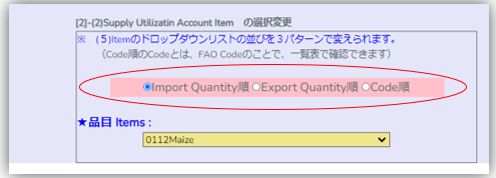
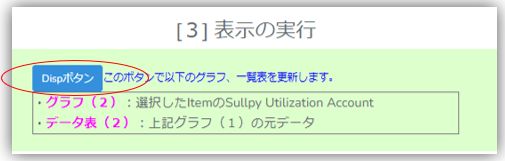
FAOからDLした任意のファイルの読み込みと表示
ローカル環境にダウンロードしたcsvファイルがあれば、以下の手順で読み込めます。 「ファイルを選択」読み込みボタンクリックして、対象となるファイルをしてください。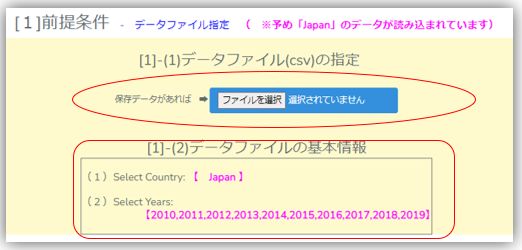 (ファイルを指定)
(ファイルを指定)  ファイルが適正で読み込みできれば、基本情報(Countries、Years)とともに、各グラフが表示されます。 指定の品目に関する(Supply)と、消費(Utilization)に関する複合グラフと一覧表については、Dispボタンをクリックして表示を更新してください。
ファイルが適正で読み込みできれば、基本情報(Countries、Years)とともに、各グラフが表示されます。 指定の品目に関する(Supply)と、消費(Utilization)に関する複合グラフと一覧表については、Dispボタンをクリックして表示を更新してください。FAOからのcsvファイルのダウンロード
Supplu Utilizatin Accountsのデータは、FAOのこちらのページから、ダウンロードできます。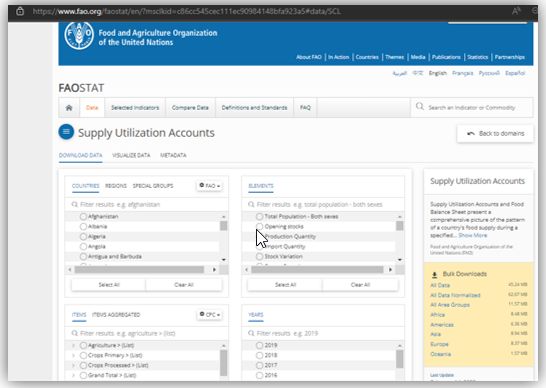 この際、ダウンロードの設定条件で「Countries」のみ一か国を指定すれば、他は、Elements、Items(※)、Yearsなど、Select Allでも問題ありません。その他、OutputType、FileTypeなどは、Defaultのままとしてください。「Download Data」でcsvファイルがダウンロードされます。 ※Items をSelect Allにするとエラーになるようです。その場合は、例えばAgricultureだけ等にしてみて下さい。 ちなみに、以下のようなHeader項目のファイルです。
この際、ダウンロードの設定条件で「Countries」のみ一か国を指定すれば、他は、Elements、Items(※)、Yearsなど、Select Allでも問題ありません。その他、OutputType、FileTypeなどは、Defaultのままとしてください。「Download Data」でcsvファイルがダウンロードされます。 ※Items をSelect Allにするとエラーになるようです。その場合は、例えばAgricultureだけ等にしてみて下さい。 ちなみに、以下のようなHeader項目のファイルです。Domain Code、 Domain、 Area Code (FAO)、 Area、 Element Code 、Element、 Item Code (CPC)、 Item、 Year Code、 Year 、Unit、 Value、 Flag、 Flag Description
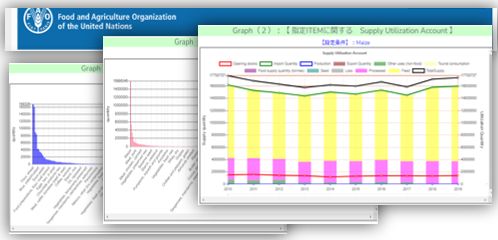
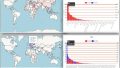

コメント